步骤
1、调整对象
方法1:选择对象选择工具和边界框就会出现。 选择角落处理和调整而转向比例限制。
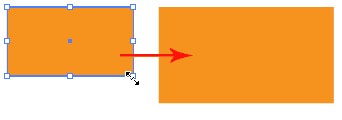
方法2:调整从起源点(对象的中心点),持有Alt /选项同时转变。
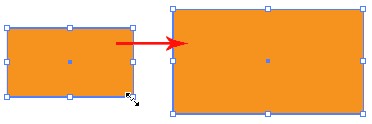
旋转的物体
方法1:选择对象选择工具和边界框就会出现。 选择角处理,旋转对象。
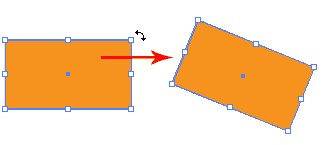
方法2:旋转对象从一个角落里,选择旋转工具。 点击一次在拐角处设置旋转点,接下来抓住对面角落和旋转对象。
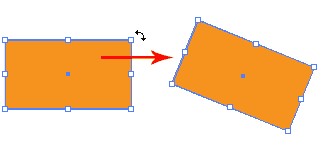
方法3:有时你可能想要转动到一个特定的角度。 要做到这一点,选择旋转工具和Alt /选项点击你想旋转。 选择窗口弹出。 输入您的角度并单击OK。
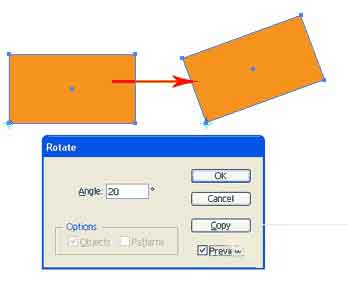
剪切对象
选择剪切工具。 单击并拖动剪切对象。 保持在水平方向和垂直方向约束的转变
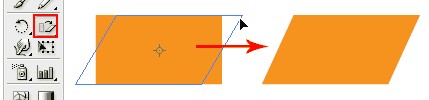
反映对象
选择反映了工具,Alt /选项单击以选中反射轴。
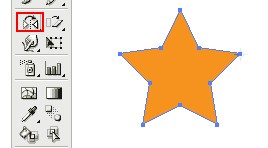
一个选项窗口的流行我们选择垂直并单击复制。

你会得到一个明星镜像到右边。
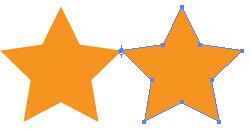
将每个对象
快速转换的对象数量我们可以使用转换每个函数。 选择你的对象和Transform >变换。 根据设置,我已经随机旋转方块的最大角30度,扩大他们最多150%。 确保检查随机随机设置。如果你想要每个对象有
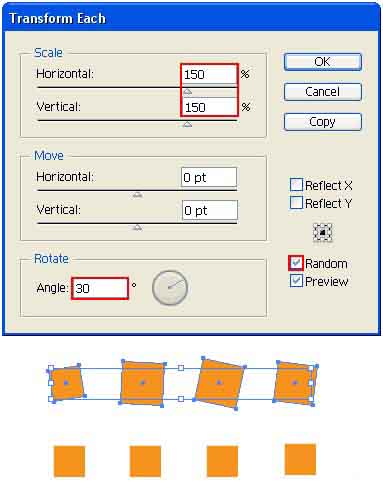
再次重复过去的转换
有一个非常有用的函数调用转换每个重做你最后的转换。 你可以很容易地复制一行对物体或物体旋转使用这个技巧。 和你对象和选择工具选中,Alt /选择一个新的实例并将其拖动到合适的同时转变。 按Ctrl + D /命令复制更多的实例。
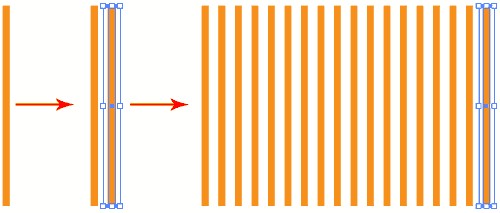
以上就是AI使用转换函数快速缩放和旋转对象方法介绍,操作很简单的,大家按照上面步骤进行操作即可,希望这篇文章能对大家有所帮助!